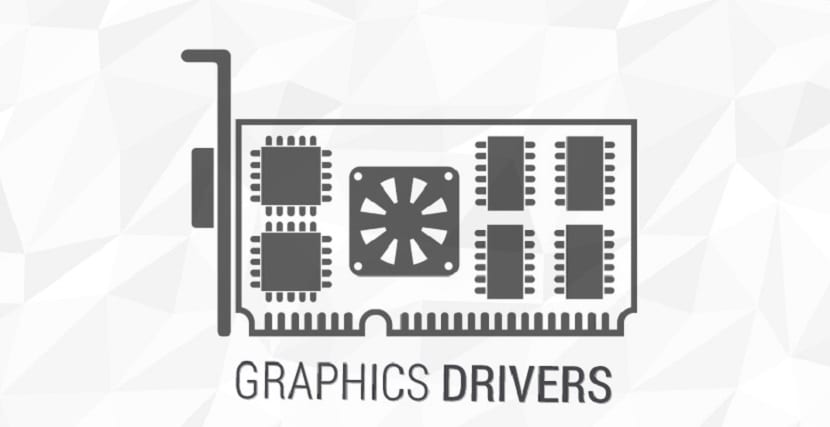
בעבר כבר שיתפנו אתכם בשיטות ההתקנה נהגים פרטיים של Nvidia כמו גם בעלי AMD במערכת שלנו, גםהגיע הזמן להתקין את מנהלי ההתקנים החינמיים.
בניגוד למנהלי התקן Nvidia או Amd gpu pro, נהגי Mesa הם מנהלי קוד פתוח שעובדים כמעט על כל כרטיס מסך. Mesa היא ספריית גרפיקה המספקת יישום כללי של OpenGL לעיבוד גרפיקה תלת ממדית במספר פלטפורמות.
על שולחן
הפרויקט של מסה התחיל כמימוש בקוד פתוח של מפרט OpenGL (מערכת לעיבוד גרפיקה תלת-ממדית אינטראקטיבית). לאורך השנים, הפרויקט גדל ליישום ממשקי API גרפיים נוספים, כולל OpenGL ES (גרסאות 1, 2, 3), OpenCL, OpenMAX, VDPAU, VA API, XvMC ו- Vulkan.
מגוון מנהלי התקנים מאפשרים להשתמש בספריות Mesa בסביבות שונות, החל בהדמיית תוכנה ועד האצת חומרה מלאה עבור GPUs מודרניים.
Mesa מיישמת שכבת תרגום בלתי תלויה בספק בין ממשק API גרפי כגון OpenGL לבין מנהלי ההתקן הגרפיים בגרעין מערכת ההפעלה.
בנוסף ליישומי תלת מימד, כמו משחקים, שרתי גרפיקה משתמשים בשיחות OpenGL / EGL בכדי להפיק את התמונה על המסך, ולכן כל הגרפיקה (באותם מימושים הנתמכים בספרייה זו) עוברת בדרך כלל דרך Mesa.
הגרסה הנתמכת של ממשקי ה- API הגרפיים השונים תלויה במנהל ההתקן, מכיוון שלכל אחד מהם יש יישום משלו ולכן הגרסה הנתמכת שלו.
זה קורה במיוחד כאשר מנהל ההתקן אינו מפותח עם Gallium3D (כאשר הנהגים חולקים קוד שנוטה לבצע הומוגניזציה של הגרסה הנתמכת).
כמו כן, העובדה שמנהלי ההתקן הגרפיים של מסה הם קוד פתוח ויש להם יישום כללי יותר לא אומר שהם גרועים.

נהפוך הוא, פעמים רבות השימוש בכוננים אלה נוטה לתת ביצועים מעולים לשימוש בנהגים הפרטיים בכרטיסי המסך השונים.
זה נובע בעיקר מכך שנהגים פרטיים מיושנים ולא נתמכים או בגלל שמפתחים בדרך כלל לא משחררים או מכניסים את הטכנולוגיות העדכניות ביותר לנהגים שלהם.
כיצד להתקין מנהלי התקנים גרפיים של Mesa ב- Ubuntu 18.04 LTS ונגזרים?
נטולי אובונטו 18.04 כמו גם המערכות הנגזרות מכך מציעים את ההתקנה של מנהלי ההתקן של קוד פתוח Mesa באופן אוטומטי.
זה קורה במקרה שהם בחרו בהתקנה, מבלי לסמן את תיבת הסימון להתקנת תוכנה של צד שלישי.
למרות יש לנו גם אפשרות לבדוק את הביצועים של אלה במערכת שלנווכן התקנת הגרסה העדכנית ביותר של אלה.
את הנהגים ניתן למצוא במאגרים הרשמיים של אובונטו, אך כידוע לא תמיד הגירסאות העדכניות ביותר מוכנסות בדרך כלל לאלתר.
לשם כך אנו הולכים להשתמש במאגר של צד שלישי, עלינו רק לפתוח מסוף Ctrl + Alt + T ואנחנו הולכים להוסיף את המאגר עם:
sudo add-apt-repository ppa:ubuntu-x-swat/updates
כעת אנו נעדכן את רשימת החבילות והמאגרים שלנו ב:
sudo apt-get update
Y לבסוף אנו יכולים להתקין את מנהלי ההתקנים עם:
sudo apt-get dist-upgrade
לאחר סיום תהליך ההתקנה הם יצטרכו להפעיל מחדש את המערכת שלהם כדי להבטיח שהשינויים נשמרים ותתחיל איתם את הפעלת המשתמשים שלך.
ברגע שחזרת למערכת תוכל לבדוק את גרסת MESA בה אתה משתמש על ידי ביצוע פקודה זו במסוף:
glxinfo | grep "OpenGL versión"
איתו הם יקבלו מידע על זה על המסך.
מרגע זה יהיו להם ההודעות על הגרסאות החדשות, כמו גם על ההודעות להתקין אותן במערכת.
כיצד להסיר התקנת מנהלי התקנים גרפיים של Mesa באובונטו 18.04 LTS ונגזרים?
אם ברצונך להסיר מנהלי התקנים אלה מהמערכת שלך, פשוט בצע את הפקודה הבאה במסוף:
sudo ppa-purge ppa:ubuntu-x-swat/updates --auto-remove
SHYCD
חברת האקרים ופיצוחים מציירים
מחלקת סוריאנו באורוגוואי
אינסטגרם ldiego
זה לא יאפשר לי להסיר את ההתקנה, אני מקבל את זה:
sudo: ppa-purge: הפקודה לא נמצאה